Sau khi chia sẻ hình nền chính thức của mẫu iPhone XS và iPhone XS Max. Mới đây, giới công nghệ cũng tiếp tục chia sẻ nhiều hình nền đẹp mắt dành cho iPhone XR.
Mặc dù phải đến tháng 10 thì iPhone XR mới chính thức lên kệ nhưng những hình nền chính thức đẹp mắt dành cho mẫu iPhone này đã được đăng tải.
Bạn đang đọc: Cách tải về 12 hình nền chính thức tuyệt đẹp dành cho iPhone XR

Giống như hình nền của iPhone XS thì những hình nền của iPhone XR cũng có nhiều màu sắc mô tả chủ đề bong bóng. Những hình nền tương ứng với 6 tùy chọn màu sắc trên iPhone XR bao gồm: trắng, đen, san hô, đỏ, xanh dương và vàng. Tổng cộng có 12 hình nền để người dùng tải về.
Tìm hiểu thêm: Những điều bạn cần biết về xóa người theo dõi trên Instagram
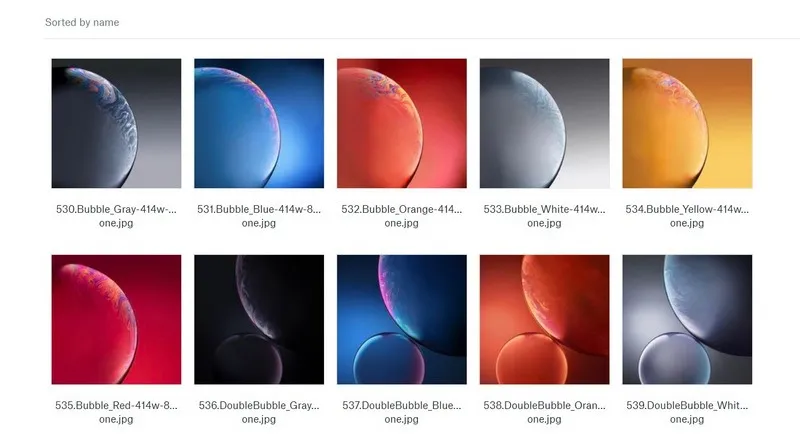
Tuy nhiên hình nền dành cho iPhone Xr không phải là ảnh động mà chỉ là hình ảnh tĩnh.
Thật thú vị, phần mềm iPhone XR hiện không liệt kê bất kỳ hình nền động nào, nhưng điều đó có thể thay đổi trước khi thiết bị được chính thức phát hành vào tháng tới.

>>>>>Xem thêm: Hướng dẫn kích hoạt chế độ yên lặng trên Instagram giúp bạn tránh bị làm phiền và tập trung hơn
Có một sự khác biệt là hình nền trên iPhone XR không phải là hình nền động mà là hình ảnh tĩnh thông thường. Biết đâu được, trong vòng 1 tháng tới thì Apple sẽ hỗ trợ hình nền động cho mẫu iPhone này thì sao?
Để tải hình nền dành cho iPhone XR trước tiên mời bạn truy cập TẠI ĐÂY. Sau đó làm theo các bước sau đây:
Bước 1: Nhấn vào hình ảnh bạn muốn tải xuống.
Bước 2: Nhấp chuột phải hoặc nhấn và giữ trên một hình ảnh bạn chọn.
Bước 3: Chọn “Lưu” trên iOS hoặc “Lưu hình ảnh thành” trên macOS.
Để sử dụng những hình ảnh trên iPhone XR làm hình nền trên thiết bị của bạn:
Bước 1: Mở hình ảnh trong ứng dụng Ảnh trên iOS.
Bước 2: Nhấn vào biểu tượng chia sẻ ở góc dưới bên trái.
Bước 3: Chọn “Sử dụng làm hình nền”.
Bước 4: Chọn “Phối cảnh.
Nguồn: 9to5mac

